word文档文本框边框怎么去掉
Word文档作为日常办公中常见的文档格式,使用频率极高。在操作Word文档时,我们常常需要插入文本框来使文档更加美观。但是在使用文本框的过程中,很多人会遇到文本框边框的问题,而不知道该如何去掉文本框边框。本文将为大家介绍如何在Word文档中去掉文本框的边框,让文档更加美观。
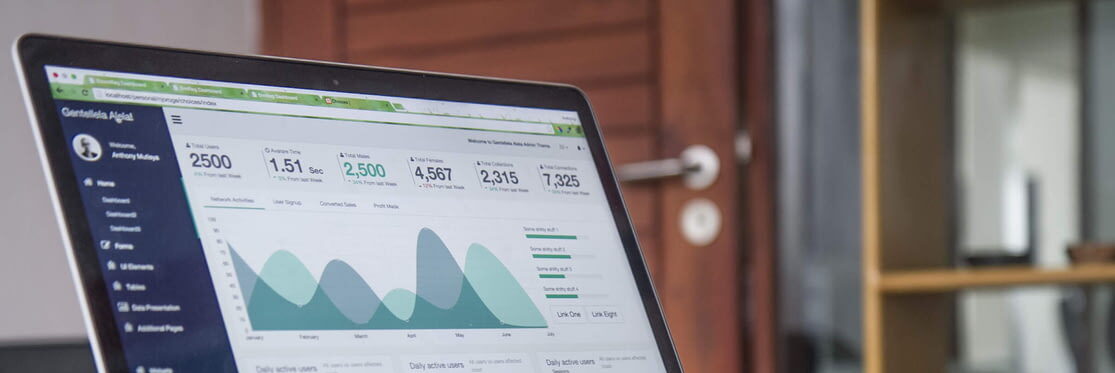
首先,我们需要打开Word文档,并在需要插入文本框的位置点击鼠标光标。接下来,我们点击Word文档顶部菜单栏中的“插入”选项,然后选择“文本框”按钮。在弹出的下拉菜单中,选择“简单文本框”或者其他文本框样式,将鼠标光标移动到选择的文本框中并点击。此时我们已经成功在Word文档中插入了一个文本框。
在插入文本框后,我们需要选择插入的文本框,并点击鼠标右键,在弹出的菜单中选择“格式形状”选项。接着在弹出的“格式形状”对话框中,选择“线条”选项卡,找到“线条颜色”和“线条样式”选项,将线条颜色设置为无颜色,将线条样式设置为无线条。最后点击确认按钮,就成功去掉了文本框的边框。
通过以上简单的操作,我们就成功地去掉了Word文档中的文本框边框。这样做不仅能够使文档更加美观,而且也能够提高文档的可读性。希望通过本文的介绍,大家能够更加熟练地操作Word文档并掌握去掉文本框边框的技巧,让文档处理更加得心应手。

除了以上介绍的方法外,还有一些其他的技巧可以帮助我们更好地操作Word文档中的文本框。比如,我们可以通过在文本框中插入图片或者调整文本框的大小和位置来使文档更加生动和美观。此外,我们还可以选择不同的文本框样式和颜色来满足不同的需求,使文档呈现出不同的风格和效果。
总之,Word文档中的文本框是十分常见并且实用的功能,通过简单的操作就可以使文档更加美观。而去掉文本框边框则能让文档更加简洁和清晰。希望本文的介绍可以帮助大家更好地使用Word文档并且灵活掌握文本框的应用技巧,提高工作效率和文档处理的水平。祝大家工作顺利,文档处理得心应手!















